一、WIFI无线图传
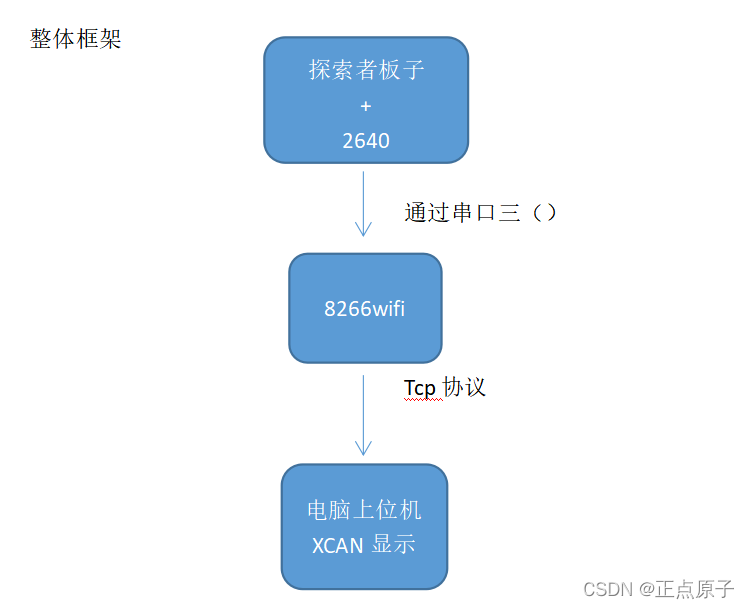
步骤一:波特率修改
8266配置921600波特率,串口波特率配置到最大,图传速度以及效果会好一点。使用USB转TTL连接8266进行配置,硬件连接如下:
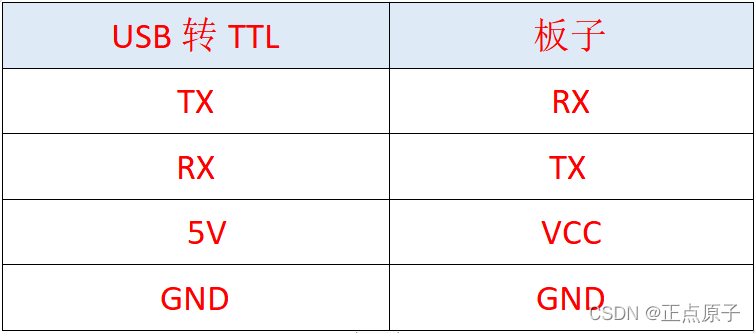
接着打开串口调试助手进行配置,这里选择对应COM口,然后发送AT+UART=921600,8,1,0,0 这个指令,设置其串口波特率到921600,当它返回OK 即可。如下图:

图1 设置8266波特率为921600
步骤二:硬件连接
硬件准备:
8266模块、
探索者板子、
OV2640摄像头模块、
LCD液晶屏
SD卡(由于屏幕用到了中文显示)。
接着在步骤一配置好之后,就拔掉8266, 按照下图进行连接:
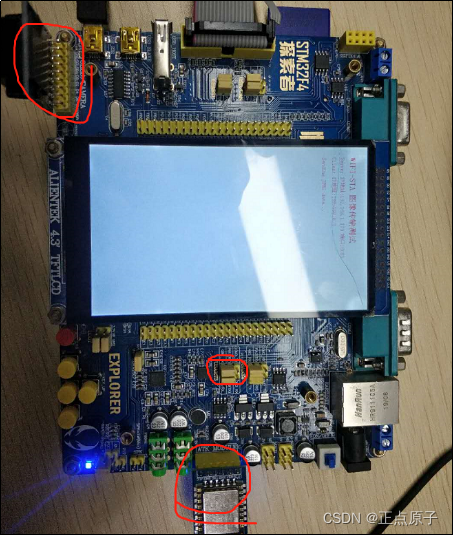
图2 整体硬件连接
然后直接将提供的源码下载进去,接着需要打开我们提供的另外一个软件——XCAM。
步骤三:软件设置及代码部分
打开提供的这个电脑上位机软件,如下图,服务器IP地址打开是多少就是多少, 端口设置成:8086 ,然后在代码也按照这个地址端口填写:
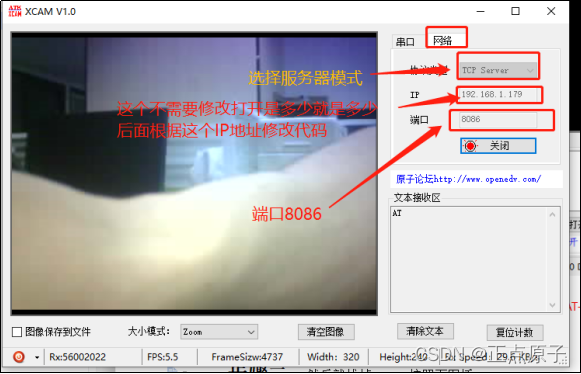
图3 XCAM设置
打开提供的源码main.c文件,如下:
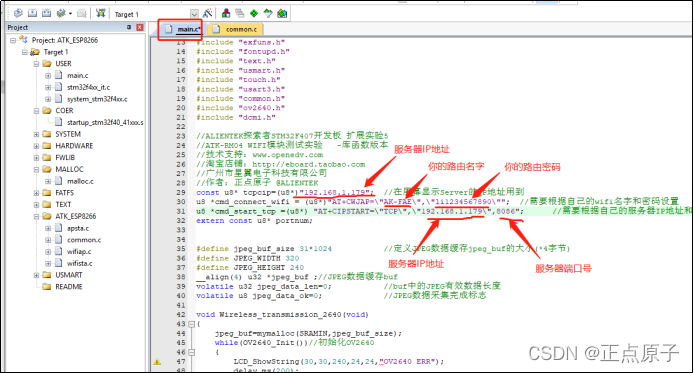
图4 端口、IP地址、热点修改
由图3可知,服务器IP地址是192.168.1.179 ,端口8086 ,所以将上述代码进行修改,如上图,并且需给8266提供一个热点,(手机热点或者路由都可,保证打开上位机的电脑与8266连接在同一个局域网内),热点的名字和密码根据自己的进行修改。
代码主要步骤:首先初始化串口三波特率设置921600,才可以和8266通信,然后初始化2640模块,通过函数:Wireless_transmission_2640();
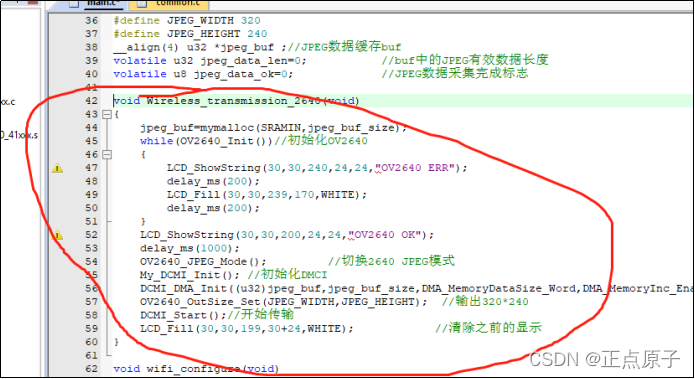
图5 摄像头初始化
配置8266为TCP客户端模式函数:wifi_configure();
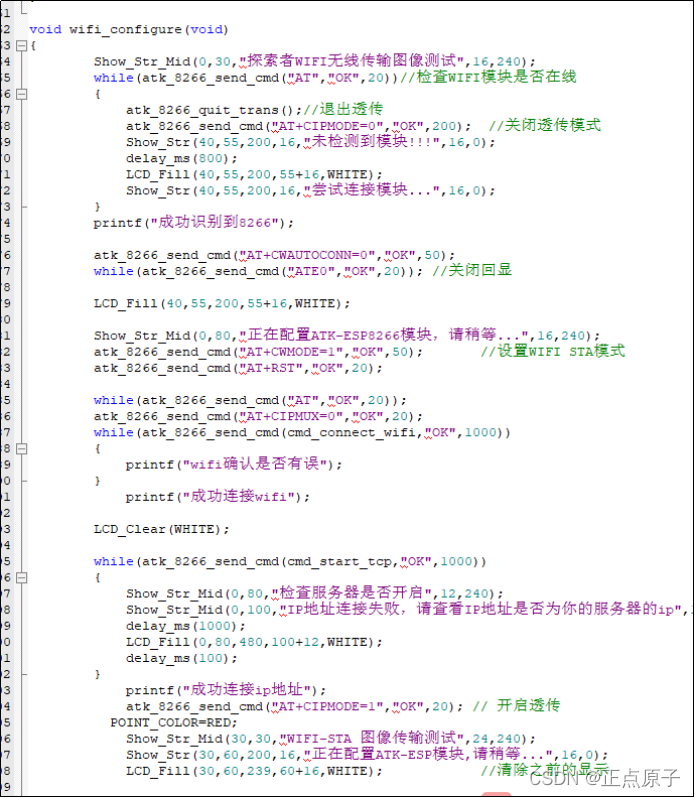
图6 配置8266为TCP客户端
通过串口三发送AT指令给8266,使其工作在TCP客户端模式,串口一会打印提示信息,如果现象不对可以通过串口一打印数据查看打印内容。
上面配置好之后 就开始进入主函数的传输过程:开启8266的透传模式,之后开始把2640的JEPG数据发送至串口三 ,因为8266接的是串口三这个接口 所以只需要将JPEG数据丢到串口三发给8266 ,8266在通过TCP协议无线传输到电脑的上位机上,即可实现图传。
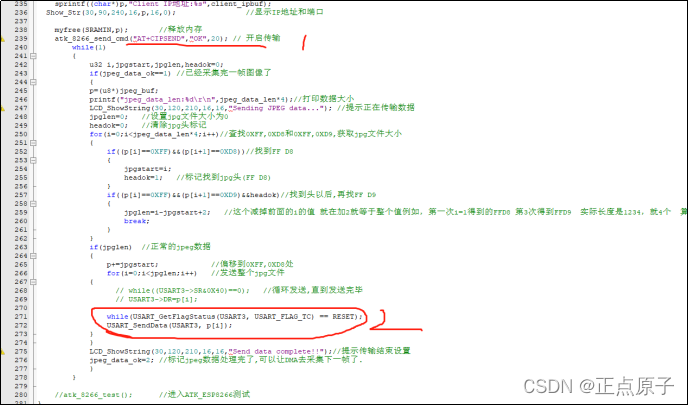

图7 循环发送JPEG数据给8266